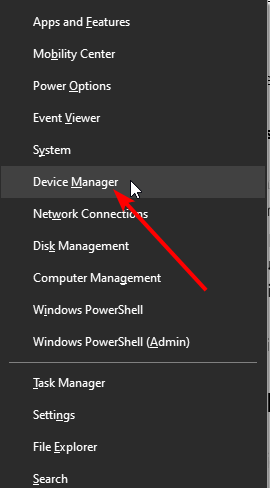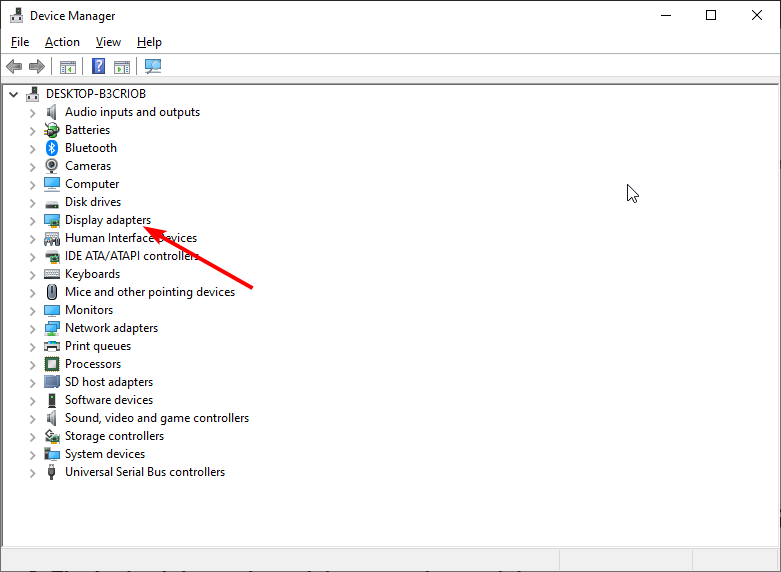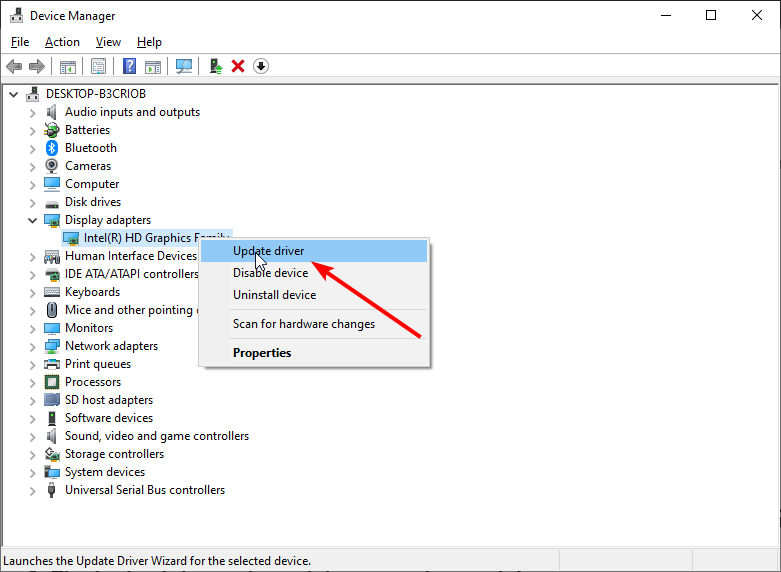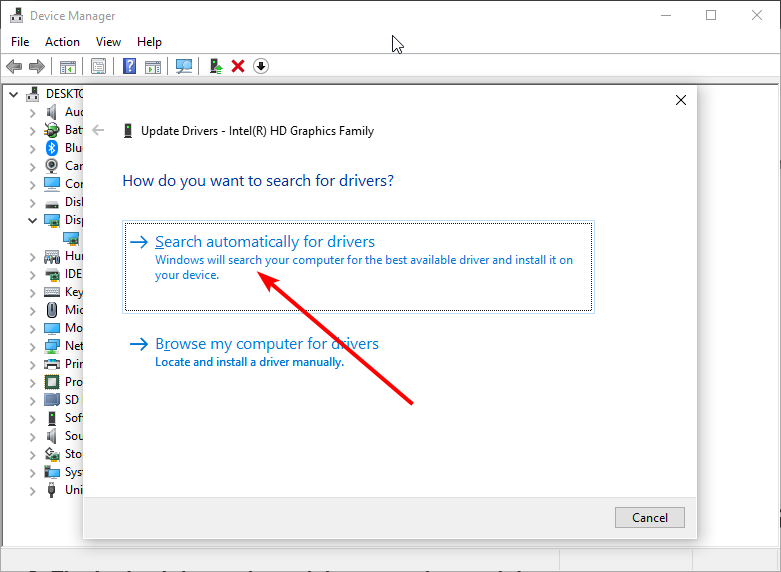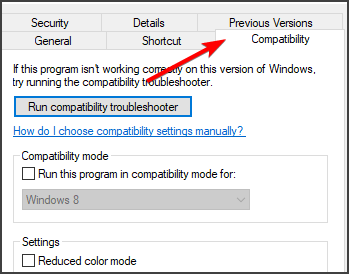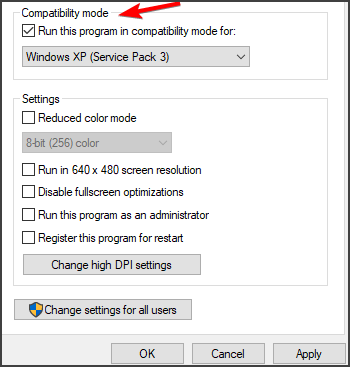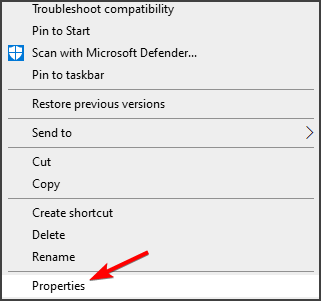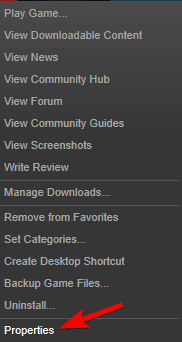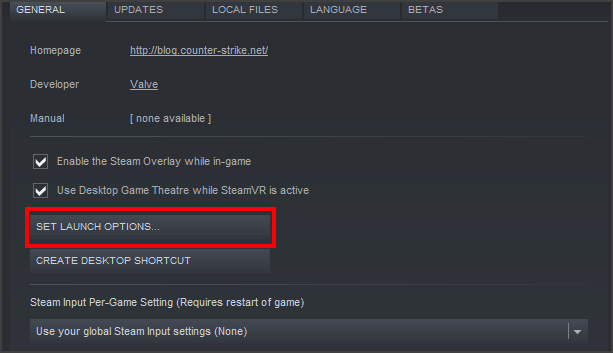Dungeon Siege 2 — одна из лучших ролевых игр, в которой с выбранными товарищами вы сможете возглавить элитный боевой отряд против всевозможных монстров.
Это отличная игра, в которую многие любят играть, и понятно, как это может привести к большому разочарованию, когда Dungeon Siege 2 не работает на Windows 10, хотя раньше она работала отлично.
В этой статье вы узнаете, как исправить Dungeon Siege 2 для работы в Windows 10, выполнив всего несколько простых шагов, так что продолжайте читать.
Можно ли играть в Dungeon Siege на Windows 10?
Да, вы можете играть в Dungeon Seige на Windows 10. Минимальная операционная система, необходимая для игры, — Windows XP SP1 или более поздней версии.
Кроме того, вы можете играть в Dungeon Seige 2 на ПК с Windows 10. Итак, вам нужно получить игру и начать.
Как исправить Dungeon Siege 2 в Windows 10?
1. Обновляйте драйверы
1.1. Обновите драйверы вручную
- Нажмите Windowsклавишу + Xи выберите Диспетчер устройств.
- Дважды щелкните Адаптеры дисплея, чтобы развернуть его.
- Щелкните правой кнопкой мыши любой драйвер и выберите «Обновить драйвер».
- Выберите Автоматический поиск драйверов.
- Дождитесь завершения поиска и установите любое доступное обновление.
Устаревшие драйверы могут привести к тому, что Dungeon Seige 2 покажет черный экран или сбой на вашем ПК с Windows 10. После обновления обязательно перезагрузите компьютер, чтобы изменения вступили в силу.
1.2. Автоматическое обновление драйверов
Вместо выполнения описанных выше шагов для обновления драйверов мы рекомендуем использовать специальное программное обеспечение.
2. Запустите игру в режиме совместимости
- Перейдите в папку с файлом, в который вы скачали игру.
- Здесь создайте ярлык для файла.
- Затем перейдите в «Свойства» и нажмите на вкладку «Совместимость».
- Здесь выберите опцию Запустить эту программу в режиме совместимости. Теперь выберите более старую версию Windows из меню.
После включения режима совместимости Dungeon Siege 2 сможет работать в Windows 10.
3. Измените файл ярлыка
- В папке Steam перейдите в каталог с игрой.
- Откройте Steamapps и выберите «Общие».
- Щелкните Dungeon Siege 2 и с помощью инструмента DS2VideoConfic выберите свою видеокарту.
- Создайте ярлык файла. exe.
- Затем щелкните правой кнопкой мыши файл ярлыка и выберите «Свойства».
- В поле «Цель» после кавычек добавьте следующее:
fullscreen=false width=1600 height=900
После этого проверьте, правильно ли работает игра.
4. Запустить игру в оконном режиме
- Найдите игру в своей библиотеке и щелкните по ней правой кнопкой мыши.
- Выберите Свойства из списка.
- Теперь нажмите и перейдите к «Установить параметры запуска».
- Здесь введите fullscreen=false или выберите высоту=1920 и ширину=1080.
- Закройте окно и попробуйте снова запустить игру.
Dungeon Seige работает в Steam?
Dungeon Seige — одна из самых популярных игр в Steam. На платформе доступна даже самая последняя Dungeon Siege 2.
Однако игра не бесплатна. Вам необходимо приобрести его, прежде чем вы сможете начать пользоваться им на своем ПК.
Мы надеемся, что одно из представленных в этой статье решений помогло вам без проблем играть в Dungeon Siege 2 в Windows 10.
Если вы большой поклонник Dungeon Siege 2, мы рекомендуем попробовать полную серию, чтобы получить от нее максимум удовольствия. Кроме того, если ни одно из вышеперечисленных решений не сработало, проблема может решиться путем получения игры из официального источника.
⇒ Получить коллекцию «Осада подземелья»
Пожалуйста, дайте нам знать в комментариях ниже, какой из них сработал лучше всего для вас. Мы хотели бы услышать это.
Update your drivers with the right tool and your game working again
by Loredana Harsana
Loredana is a passionate writer with a keen interest in PC software and technology. She started off writing about mobile phones back when Samsung Galaxy S II was… read more
Updated on August 17, 2022
Reviewed by
Vlad Turiceanu
Passionate about technology, Windows, and everything that has a power button, he spent most of his time developing new skills and learning more about the tech world. Coming… read more
- Ensuring that the drivers are updated is the easiest way to solve the Dungeon Siege 2 not working on Windows 10 issue.
- Changing the shortcut properties is yet another quick way of fixing the problem.
- Modifying the launch parameters can also help if Dungeon Siege 2 is not working on Steam.
XINSTALL BY CLICKING THE DOWNLOAD FILE
This software will keep your drivers up and running, thus keeping you safe from common computer errors and hardware failure. Check all your drivers now in 3 easy steps:
- Download DriverFix (verified download file).
- Click Start Scan to find all problematic drivers.
- Click Update Drivers to get new versions and avoid system malfunctionings.
- DriverFix has been downloaded by 0 readers this month.
Dungeon Siege 2 is one of the best role-playing games in which, with the chosen comrades, you can lead an elite battle party against all sorts of monsters.
It’s a great game that many love to play, and it’s understandable how it can lead to a lot of frustration not getting Dungeon Siege 2 to work on Windows 10, although it previously functioned perfectly.
This article will explore how you can fix Dungeon Siege 2 to work on Windows 10 with just a few simple steps, so keep reading.
Can you play Dungeon Siege on Windows 10?
Yes, you can play Dungeon Seige on Windows 10. The minimum required operating system to play the game is Windows XP SP1 or later.
Also, you can play Dungeon Seige 2 on your Windows 10 PC. So, you need to get the game and get going.
How do I fix Dungeon Siege 2 on Windows 10?
1. Keep your drivers up to date
1.1. Update drivers manually
- Press the Windows key + X and select Device Manager.
- Double-click on Display adapters to expand it.
- Right-click on any driver there and select Update driver.
- Select Search automatically for drivers.
- Wait for the search to complete and install any available update.
Outdated drivers can cause Dungeon Seige 2 to show a black screen or crash on your Windows 10 PC. After the update, make sure to restart your computer to effect the changes
1.2. Update drivers automatically
Instead of going through the steps above to update your drivers, we will recommend using dedicated software.
Some of the most common Windows errors and bugs are a result of old or incompatible drivers. The lack of an up-to-date system can lead to lag, system errors or even BSoDs.
To avoid these types of problems, you can use an automatic tool that will find, download, and install the right driver version on your Windows PC in just a couple of clicks, and we strongly recommend DriverFix. Here’s how to do it:
- Download and install DriverFix.
- Launch the application.
- Wait for DriverFix to detect all your faulty drivers.
- The software will now show you all the drivers that have issues, and you just need to select the ones you’d liked fixed.
- Wait for DriverFix to download and install the newest drivers.
- Restart your PC for the changes to take effect.

DriverFix
Drivers will no longer create any problems if you download and use this powerful software today.
Disclaimer: this program needs to be upgraded from the free version in order to perform some specific actions.
2. Run the game in compatibility mode
- Go to the file location where you downloaded the game.
- Here, create a shortcut for the file.
- Next, go to Properties and press on the Compatibility tab.
- Here select the option Run this program in compatibility mode. Now choose an older version of Windows from the menu.
Some PC issues are hard to tackle, especially when it comes to corrupted repositories or missing Windows files. If you are having troubles fixing an error, your system may be partially broken.
We recommend installing Restoro, a tool that will scan your machine and identify what the fault is.
Click here to download and start repairing.
After enabling the Compatibility Mode, Dungeon Siege 2 should be able to run on Windows 10.
3. Change the shortcut file
- In the Steam folder, go to the game directory.
- Open Steamapps and select Common.
- Click on Dungeon Siege 2 and use the DS2VideoConfic tool to select your video card.
- Create a shortcut of the .exe file.
- Next, right-click the shortcut file and choose Properties.
- In the Target field, add the following after the quotes:
fullscreen=false width=1600 height=900
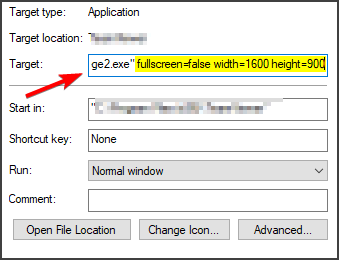
After doing that, check if the game is running properly.
- NVIDIA Reflex Low Latency: What Is It & How to Use It
- Mic Works in Discord but not in Game: 6 Methods to Fix it
- Elden Ring Widescreen: Fix it With These Solutions
- 5 Ways to Fix High CPU Usage on Battlefield 4
4. Run the game in windowed mode
- Locate the game in your library and right-click on it.
- Select Properties from the list.
- Now click on and go to Set Launch Options.
- In here type fullscreen=false or select the height=1920 and width=1080.
- Close the window and try to run the game again.
Does Dungeon Seige work on Steam?
Dungeon Seige is one of the highly-rated games on Steam. Even the latest Dungeon Siege 2 is available on the platform.
However, the game is not free. You need to purchase it before you can start enjoying it on your PC.
We hope one of the presented solutions in this article helped you play Dungeon Siege 2 in Windows 10 without any issues.
If you are a huge fan of Dungeon Siege 2, we recommend trying the full series to get the most out of it. Also, if none of the solutions above has worked, getting the game from an official source might solve it.
⇒ Get Dungeon Siege Collection
Please let us know in the comments below which one worked best for you. We would love to hear it.
Newsletter
Update your drivers with the right tool and your game working again
by Loredana Harsana
Loredana is a passionate writer with a keen interest in PC software and technology. She started off writing about mobile phones back when Samsung Galaxy S II was… read more
Updated on August 17, 2022
Reviewed by
Vlad Turiceanu
Passionate about technology, Windows, and everything that has a power button, he spent most of his time developing new skills and learning more about the tech world. Coming… read more
- Ensuring that the drivers are updated is the easiest way to solve the Dungeon Siege 2 not working on Windows 10 issue.
- Changing the shortcut properties is yet another quick way of fixing the problem.
- Modifying the launch parameters can also help if Dungeon Siege 2 is not working on Steam.
XINSTALL BY CLICKING THE DOWNLOAD FILE
This software will keep your drivers up and running, thus keeping you safe from common computer errors and hardware failure. Check all your drivers now in 3 easy steps:
- Download DriverFix (verified download file).
- Click Start Scan to find all problematic drivers.
- Click Update Drivers to get new versions and avoid system malfunctionings.
- DriverFix has been downloaded by 0 readers this month.
Dungeon Siege 2 is one of the best role-playing games in which, with the chosen comrades, you can lead an elite battle party against all sorts of monsters.
It’s a great game that many love to play, and it’s understandable how it can lead to a lot of frustration not getting Dungeon Siege 2 to work on Windows 10, although it previously functioned perfectly.
This article will explore how you can fix Dungeon Siege 2 to work on Windows 10 with just a few simple steps, so keep reading.
Can you play Dungeon Siege on Windows 10?
Yes, you can play Dungeon Seige on Windows 10. The minimum required operating system to play the game is Windows XP SP1 or later.
Also, you can play Dungeon Seige 2 on your Windows 10 PC. So, you need to get the game and get going.
How do I fix Dungeon Siege 2 on Windows 10?
1. Keep your drivers up to date
1.1. Update drivers manually
- Press the Windows key + X and select Device Manager.
- Double-click on Display adapters to expand it.
- Right-click on any driver there and select Update driver.
- Select Search automatically for drivers.
- Wait for the search to complete and install any available update.
Outdated drivers can cause Dungeon Seige 2 to show a black screen or crash on your Windows 10 PC. After the update, make sure to restart your computer to effect the changes
1.2. Update drivers automatically
Instead of going through the steps above to update your drivers, we will recommend using dedicated software.
Some of the most common Windows errors and bugs are a result of old or incompatible drivers. The lack of an up-to-date system can lead to lag, system errors or even BSoDs.
To avoid these types of problems, you can use an automatic tool that will find, download, and install the right driver version on your Windows PC in just a couple of clicks, and we strongly recommend DriverFix. Here’s how to do it:
- Download and install DriverFix.
- Launch the application.
- Wait for DriverFix to detect all your faulty drivers.
- The software will now show you all the drivers that have issues, and you just need to select the ones you’d liked fixed.
- Wait for DriverFix to download and install the newest drivers.
- Restart your PC for the changes to take effect.

DriverFix
Drivers will no longer create any problems if you download and use this powerful software today.
Disclaimer: this program needs to be upgraded from the free version in order to perform some specific actions.
2. Run the game in compatibility mode
- Go to the file location where you downloaded the game.
- Here, create a shortcut for the file.
- Next, go to Properties and press on the Compatibility tab.
- Here select the option Run this program in compatibility mode. Now choose an older version of Windows from the menu.
Some PC issues are hard to tackle, especially when it comes to corrupted repositories or missing Windows files. If you are having troubles fixing an error, your system may be partially broken.
We recommend installing Restoro, a tool that will scan your machine and identify what the fault is.
Click here to download and start repairing.
After enabling the Compatibility Mode, Dungeon Siege 2 should be able to run on Windows 10.
3. Change the shortcut file
- In the Steam folder, go to the game directory.
- Open Steamapps and select Common.
- Click on Dungeon Siege 2 and use the DS2VideoConfic tool to select your video card.
- Create a shortcut of the .exe file.
- Next, right-click the shortcut file and choose Properties.
- In the Target field, add the following after the quotes:
fullscreen=false width=1600 height=900
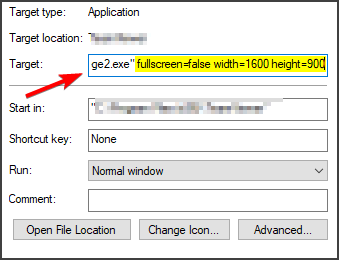
After doing that, check if the game is running properly.
- NVIDIA Reflex Low Latency: What Is It & How to Use It
- Mic Works in Discord but not in Game: 6 Methods to Fix it
- Elden Ring Widescreen: Fix it With These Solutions
- 5 Ways to Fix High CPU Usage on Battlefield 4
4. Run the game in windowed mode
- Locate the game in your library and right-click on it.
- Select Properties from the list.
- Now click on and go to Set Launch Options.
- In here type fullscreen=false or select the height=1920 and width=1080.
- Close the window and try to run the game again.
Does Dungeon Seige work on Steam?
Dungeon Seige is one of the highly-rated games on Steam. Even the latest Dungeon Siege 2 is available on the platform.
However, the game is not free. You need to purchase it before you can start enjoying it on your PC.
We hope one of the presented solutions in this article helped you play Dungeon Siege 2 in Windows 10 without any issues.
If you are a huge fan of Dungeon Siege 2, we recommend trying the full series to get the most out of it. Also, if none of the solutions above has worked, getting the game from an official source might solve it.
⇒ Get Dungeon Siege Collection
Please let us know in the comments below which one worked best for you. We would love to hear it.
Newsletter
✔️ 4 проверенных способа заставить Dungeon Siege 2 работать на Windows 10
– Обзоры Новости
- Обеспечение актуальности драйверов — это самый простой способ исправить Dungeon Siege 2, не работающий в Windows 10.
- Изменение свойств ярлыка — еще один быстрый способ решить проблему.
- Изменение параметров запуска также может помочь, если Dungeon Siege 2 не запущена в Steam.
Настоящие геймеры используют лучший игровой браузер: Opera GXOpera GX — это специальная версия известного браузера Opera, специально разработанная для удовлетворения потребностей геймеров. Благодаря уникальным функциям Opera GX поможет вам получить максимальную отдачу от повседневных игр и работы в Интернете:
- Ограничитель ЦП, ОЗУ и сети с убийцей горячих вкладок
- Прямая интеграция с Twitch, Discord, Instagram, Twitter и Messengers
- Встроенные элементы управления звуком и пользовательская музыка
- Пользовательские цветовые темы Razer Chroma и принудительное затемнение страниц
- Бесплатный VPN и блокировщик рекламы
- Скачать Оперу GX
Dungeon Siege 2 — одна из лучших ролевых игр, в которой вместе с выбранными вами товарищами вы можете возглавить элитную боевую группу против всевозможных монстров.
Это отличная игра, в которую многие любят играть, и понятно, как может быть неприятно, что Dungeon Siege 2 не работает на Windows 10, хотя раньше она работала отлично.
В этой статье вы узнаете, как всего за несколько шагов исправить Dungeon Siege 2 для работы в Windows 10, так что читайте дальше.
Да, вы можете играть в Dungeon Seige на Windows 10. Минимальная операционная система, необходимая для игры, — Windows XP SP1 или более поздней версии.
Кроме того, вы можете играть в Dungeon Seige 2 на ПК с Windows 10, поэтому вам нужно скачать игру и начать.
Как исправить Dungeon Siege 2 в Windows 10?
1. Обновляйте драйверы
1.1. Обновите драйверы вручную
- нажмите окна ключ + X и выберите Администратор устройства.
- двойной щелчок Скриншот сделан чтобы увеличить его.
- Щелкните правой кнопкой мыши на любом контроллере и выберите обновить драйвер.
- Выбирать Автоматический поиск драйвера.
- Дождитесь завершения поиска и установите все доступные обновления.
Устаревшие драйверы могут привести к тому, что Dungeon Seige 2 покажет черный экран или сбой на ПК с Windows 10. После обновления обязательно перезагрузите компьютер, чтобы изменения вступили в силу.
1.2. Автоматическое обновление драйверов
Вместо того, чтобы выполнять описанные выше шаги для обновления драйверов, мы рекомендуем использовать специальное программное обеспечение.
Некоторые из наиболее распространенных ошибок и сбоев Windows являются результатом использования старых или несовместимых драйверов. Отсутствие обновленной системы может привести к лагам, системным ошибкам или даже BSoD. Чтобы избежать таких проблем, вы можете использовать автоматический инструмент, который найдет, загрузит и установит правильную версию драйвера на ваш ПК с Windows. всего несколько кликов, и мы настоятельно рекомендуем Исправление драйвера. Вот как:
- Скачайте и установите DriverFix.
- Запустите приложение.
- Подождите, пока DriverFix обнаружит все неисправные драйверы.
- Теперь программа покажет вам все проблемные драйверы, и вам просто нужно выбрать те, которые вы хотите исправить.
- Подождите, пока DriverFix загрузит и установит последние версии драйверов.
- перезапуск ваш компьютер, чтобы изменения вступили в силу.
Исправление драйвера
Драйверы больше не будут вызывать проблем, если вы загрузите и используете это мощное программное обеспечение сегодня.
Отказ от ответственности: эта программа должна быть обновлена с бесплатной версии, чтобы выполнять некоторые определенные действия.
2. Запустите игру в режиме совместимости
- Перейдите к папке с файлом, в который вы скачали игру.
- Здесь создайте ярлык для файла.
- затем перейдите к Свойства и нажмите совместимость язык.
- Выберите вариант здесь Запустите эту программу в режиме совместимости. Теперь выберите более старую версию Windows из меню.
Совет эксперта: Некоторые проблемы с ПК трудно исправить, особенно когда речь идет о поврежденных репозиториях или отсутствующих файлах Windows. Если у вас возникли трудности с исправлением ошибки, возможно, ваша система частично повреждена. Мы рекомендуем вам установить Restoro, инструмент, который проанализирует вашу машину и определит, что не так.
Нажмите здесь, чтобы скачать и начать ремонт.
После включения режима совместимости Dungeon Siege 2 сможет работать в Windows 10.
3. Отредактируйте файл ярлыка
- В папке Steam перейдите в каталог с игрой.
- Ouvert паровые приложения и выберите Commun.
- Cliquez-сюр- осада подземелья 2 и используйте Инструмент DS2VideoConfic чтобы выбрать свой графическая карта
- Создайте ярлык файла .exe.
- Затем щелкните правой кнопкой мыши файл ярлыка и выберите Свойства.
- В поле «Назначение» после кавычек добавьте следующее: полный экран = ложная ширина = 1600 высота = 900
После этого проверьте, правильно ли работает игра.
4. Запустить игру в оконном режиме
- Найдите игру в своей библиотеке и щелкните по ней правой кнопкой мыши.
- Выбирать Свойства из списка.
- Теперь нажмите и перейдите к Установить параметры запуска.
- здесь пиши полный экран = ложь или выберите высоту=1920 и ширину=1080.
- Закройте окно и попробуйте снова запустить игру.
Dungeon Seige работает в Steam?
Dungeon Seige — одна из самых популярных игр в Steam. На платформе доступна даже самая последняя Dungeon Siege 2.
Однако игра не бесплатна. Вы должны купить его, прежде чем сможете наслаждаться им на своем ПК.
Мы надеемся, что одно из решений, описанных в этой статье, помогло вам без проблем играть в Dungeon Siege 2 на Windows 10.
Если вы большой поклонник Dungeon Siege 2, мы рекомендуем попробовать всю серию, чтобы получить от нее максимум удовольствия. Кроме того, если ни одно из вышеперечисленных решений не сработало, это может исправить получение игры из официального источника.
⇒ Получить коллекцию «Осада подземелья»
Дайте нам знать в комментариях ниже, какой из них сработал лучше всего для вас. Мы хотели бы услышать это.
Все еще есть проблемы? Исправьте их с помощью этого инструмента:
- Загрузите этот инструмент для восстановления ПК рейтинг «Отлично» на TrustPilot.com (загрузка начинается на этой странице).
- Щелчок начать анализ чтобы найти проблемы Windows, которые могут вызывать проблемы на ПК.
- Щелчок исправить все решать проблемы с запатентованными технологиями (эксклюзивная скидка для наших читателей).
В этом месяце Restoro скачали 0 читателей.
ИСТОЧНИК: Отзывы Новости
Не забудьте поделиться нашей статьей в социальных сетях, чтобы дать нам солидный импульс. 🤗
Обновлено: 04.02.2023
До обновления виндовс запускал dungeon siege 2 с помощью «fullscreen=false» и работало, после обновления у меня при загрузке игры (запуске) пишет «не отвечает».Сталкивался ли кто с этой проблемой и можете помочь ее решить?
Я не сталкивался. Есть первое решение у всех все решит. Переустанови виндовс. 2 удали обновления виндовс 10.3 возможно не поможет. Удали и переустанови игру.
попробуй переустановить и попробовать запустить, а потом «fullscreen=false» поставить
Мерцающий Курсор.
Помогите пожалуйста! У меня в игре в меню и в игре курсор мерцает при движении и периодически пропадает!. Это ужасно бесит и неудобно до боли! Подскажите как избавиться от этой напасти. Может в настройках видеокарты че то не то или патч есть от этого? У меня DVD от неизвестного пирата.
Что значит от нехватки памяти. У меня вроде до фига памяти и нигде траблов не было больше. Удалить несколько игр что ли?
В настройках игры есть опция «Аппаратный курсор». попробуй выключить/включить.
Заодно может кто подскажет: лекарство от глюка с уехавшим портретом главного перса кто-нить нашёл?
И стрелка, указывающая в каком направлении главный квест? Ещё не совсем пропала, но уже явно не в центре миникарты, боюсь, скоро совсем убежит 
Нет курсора в Dungeon Siege 2. В главном меню нет курсора. Его не видно и он не действует.
Написали бы версию ОС для приличия. ;3
Попробуйте создать ярлык игры и добавить в свойства запуска параметры — nointro=true fullscreen=false.
— nointro=true fullscreen=false. С этой кмандой без полноэкраннг режима можно только играть
Я решила проблему так: на рабочем столе кликаем правой кнопкой мыши и заходим в пункт меню «Персонализация». Далее выбираем «Изменение указателей мыши». Появляется окно «Свойства: Мышь.» Открываем вкладку «Указатели», в контекстном меню «Схемы» меняем значение на «(нет)». Всё, нажимаем «Применить» и курсор наконец-то появляется в игре.
Dungeon Siege II пропал курсор
После запуска Dungeon Siege II пропадает курсор.
Разные режимы совместимости не помогают. Также не помогают разные прописи в ярлыке игры, типа «fullscreen=false».
Может кто-то сталкивался?
с такой проблемой не сталкивался. спасибо что напомнил отличную игру)) а то не знал во что поиграть). скачаю, установлю и отпишусь как у меня с этим дела обстоят.
Иван Ботнарь Мыслитель (7560) скачаю вечером как с работы приду. а то на работе интернет тормознутый))
На данный момент, столкнувшись с аналогичной проблемой, я смог добиться того, что узнал где находится курсор. Он в левом нижнем углу. А вот как блэт его сделать юзабельным, пока не разобрался..
Читайте также:
- Chant of rage где выбить
- Как переустановить ворлд оф танк
- Как дела охотничьи сталкер
- Защита хсаруса диабло 2 где найти
- Как сделать акулу в майнкрафте без модов